Nu pot schimba limba (doar "English (United States)" disponibil)
WordPress ar trebui să-mi permită întotdeauna să schimb limba, oricând. Cu toate acestea, uneori ajung în situații de acest gen, unde pot alege doar "English (United States)".
(Setări > Setări Generale > Limba Site-ului)
Ce ar trebui să văd:
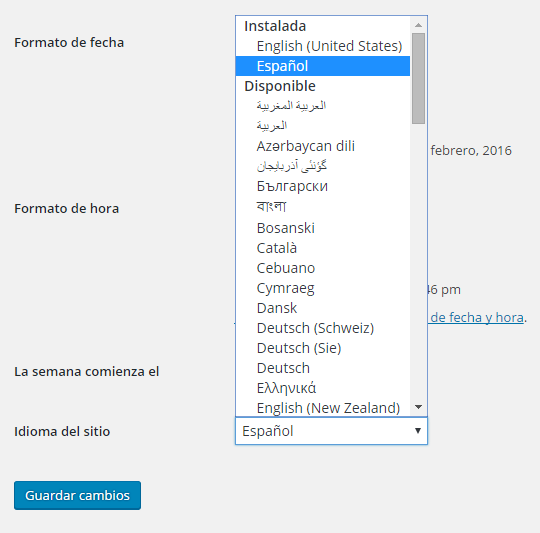
Ce văd de fapt:
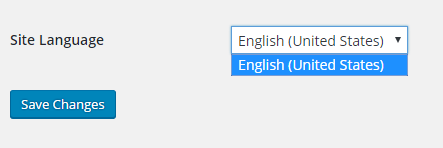
De ce se întâmplă asta? Cum pot rezolva această problemă?
Poate WordPress nu are permisiunile necesare pentru a salva noile fișiere de limbă. Am avut aceeași problemă și am rezolvat-o adăugând următoarea linie în wp-config.php:
define('FS_METHOD', 'direct');
De asemenea, ar fi bine să verifici dacă directorul wp-content/ are permisiuni de scriere pentru utilizatorul serverului web.

Acesta ar trebui să fie răspunsul acceptat, celelalte sunt soluții alternative.
 Dawid Adach
Dawid Adach
Dawid: FS_METHOD nu are legătură directă cu limba în sine, dar este bine că ți-a rezolvat problema. Celelalte răspunsuri sunt conform cu ceea ce scrie echipa WP aici (deci nu chiar soluții alternative, ci doar instalare manuală): https://codex.wordpress.org/Installing_WordPress_in_Your_Language#Manually_Installing_Language_Files
 Herbert Van-Vliet
Herbert Van-Vliet
@John_J re:777: Pentru a testa dacă permisiunile sunt problema e ok, dar nu folosi 777 într-un mediu de producție, permisiunile recomandate pentru foldere sunt 755 - vezi WordPress Codex 'Schimbarea permisiunilor fișierelor' 'Pericolele permisiunii 777'
 Tobias Beuving
Tobias Beuving
Pentru mine a fost o problemă de permisiuni (Ubuntu). Soluție: ~$ chown -R www-data /calea/către/wordpress
 Seu Madruga
Seu Madruga
Nu am nicio experiență cu WordPress înainte. Am încercat să instalez WP 4.7 și am aceeași problemă. În lista derulantă a apărut doar engleza. Am crezut că WP descarcă automat toate fișierele de traducere, dar din păcate nu a fost așa.
Pentru a avea limbi disponibile în lista derulantă (Setări > Setări generale > Limba site-ului)
trebuie să instalați fișierele de traducere în directorul wp-content/languages.
Pentru a descărca fișierul de limbă, selectați versiunea WP aici https://translate.wordpress.org/projects/wp apoi alegeți limba. Veți primi o pagină unde puteți descărca fișierul de limbă.
De exemplu, pentru WP 4.7 în ucraineană, am obținut această pagină
translate.wordpress.org/projects/wp/4.7.x/uk/defaultLa sfârșitul paginii, găsiți linkul Export.
Selectați 'all current' ca 'Machine Object Messages Catalog (.mo)'
și faceți clic pe export.
Apoi puneți fișierul descărcat în directorul wp-content/languages. Deschideți sau reîmprospătați pagina Setări > Setări generale. Ar trebui să vedeți noua limbă în lista derulantă.
Este important să descărcați fișierul .mo exact. Am pierdut mult timp încercând să instalez fișierul .po. De asemenea, dacă sunteți utilizator Linux și aveți doar fișierul .po, îl puteți converti cu comanda
msgfmt -o uk_UA.mo uk_UA.poPentru a instala fișierele de traducere pentru plugin-uri și teme, trebuie să faceți același lucru, cu unele diferențe.
Mai multe detalii puteți găsi aici https://codex.wordpress.org/Installing_WordPress_in_Your_Language

Tocmai am întâmpinat aceeași problemă. În cazul meu, motivul a fost simplu. Când instalezi o versiune de WordPress doar în limba engleză, nu există un subdirector languages în directorul wp-content. Creează-l manual și vei primi lista cu toate limbile disponibile în panoul de administrare WordPress.
1. Creează directorul țintă
În mod implicit, directorul "content" este <folder wordpress>/wp-content. Totuși, în funcție de instalarea ta, este posibil să nu fie acela.
Pentru a verifica, rulează wp eval "echo WP_CONTENT_DIR;"
După ce ai identificat acel director, creează un director languages în el.
2. Instalează limbile
Dacă WordPress nu are permisiuni să instaleze limbi pentru tine în acel folder, poți face asta manual plasând fișierele .po și .mo în el. Repornește WordPress și le va detecta.
3. Instalează limbile pentru plugin-uri și teme
3.1 Prima opțiune: Lasă WordPress să le descarce
În acest moment, ai fișierele de traducere pentru nucleul WordPress, dar nu și pentru plugin-uri sau teme. Pentru a obține toate celelalte fișiere de traducere, mergi în secțiunea Actualizări sub Panou de control și dă clic pe butonul Verifică din nou. În partea de jos a paginii vei vedea un mesaj Traduceri noi disponibile. Dă clic pe butonul Actualizează traducerile, iar WordPress va descărca toate traducerile disponibile pentru plugin-urile și temele tale.
3.2 A doua opțiune: plasează-le manual
După cum am menționat mai sus, WordPress trebuie să aibă permisiuni de scriere în directorul languages, altfel va trebui să descarci manual toate fișierele de traducere. Plasează fișierele de traducere .po și .mo pentru temele instalate în subdirectorul languages/themes, iar fișierele de traducere pentru plugin-urile instalate în subdirectorul languages/plugins.

A trebuit să adaug languages și să adaug un fișier .mo conform descrierii din alt răspuns. Acest lucru este util.
 Rolf
Rolf
Această problemă apare în WordPress 4.0 și versiuni superioare din cauza permisiunilor. Din acest motiv, WordPress nu poate descărca pachetele de limbă. Pentru a adăuga alte limbi în panoul de administrare, setări generale, adăugați acest cod în wp-config.php chiar sub define('WP_DEBUG', true);
define('FS_METHOD', 'direct');
După salvarea modificărilor, verificați în panoul de administrare la setări generale, acum veți găsi mai multe limbi disponibile. În cazul în care nu găsiți limba dorită în listă, încercați să adăugați pachetele de limbă folosind un plugin sau prin cod. Puteți urmări documentația oficială pentru acest lucru.

Am avut exact aceeași problemă. În cazul în care aveți un plugin pentru limbi multiple instalat, va trebui să îl dezactivați (sau să îl ștergeți) și apoi veți putea schimba limba la ce aveți nevoie. Am întâmpinat această problemă în mod specific cu Multisite Language Switcher.
PS. Am verificat înainte și aveam fișierele de limbă în instalarea mea WordPress.

Am avut aceeași problemă și am petrecut ore întregi citind diferite soluții complicate.
Doar 3 pași foarte simpli.
1 Creați un folder nou în directorul '/wp-content' numit '/languages'
2 Copiați în acest folder pachetul de limbă pe care doriți să-l instalați
(descărcați-l de la https://make.wordpress.org/polyglots/teams/)
3 Alegeți noua limbă prin interfață
Detalii aici: https://www.linuwi.com/tutorials/how-to-change-wordpress-language/

După cum a descris Ivan mai sus, asigurați-vă că PHP are permisiunile corecte pentru fișiere, astfel încât să poată crea un subdirector /languages în directorul /wp-content. Dacă are, va crea directorul automat și vă va permite să selectați o limbă sub Setări > Setări generale > Limba site-ului.

Am rezolvat această problemă definind corect modul în care WordPress caută folderul wp-content.
În wp-config.php poți specifica locația folderului wp-content. În funcție de sistemul pe care lucrezi, încearcă să setezi următorul cod:
define('WP_CONTENT_DIR', realpath(dirname(__FILE__) . '/wp-content'));
sau acesta:
define('WP_CONTENT_DIR', realpath($_SERVER['DOCUMENT_ROOT'] . '/wp-content'));

